win11查看显存 Win11显卡配置在哪里查看
Win11作为微软最新发布的操作系统,备受期待,在升级到Win11之前,许多用户都关心自己电脑的显卡配置是否满足要求。Win11显卡配置在哪里可以查看呢?我们可以通过Win11系统自带的功能来查看显卡配置。具体来说我们可以通过点击开始菜单,然后选择设置选项,在新弹出的窗口中点击系统选项,接着选择关于选项,最后在右侧的窗口中找到设备规格一栏,即可查看到显卡的相关信息,包括显存大小等。通过这个简单的操作,我们可以轻松地了解到自己电脑的显卡配置,从而更好地准备升级到Win11系统。

方法一:
1、首先,按键盘上的 Win + X 组合键,或右键点击任务栏底部的Windows开始徽标,在打开的隐藏开始菜单中,点击设置;

2、系统设置窗口,右侧点击显示(显示器、亮度、夜间模式、显示描述);
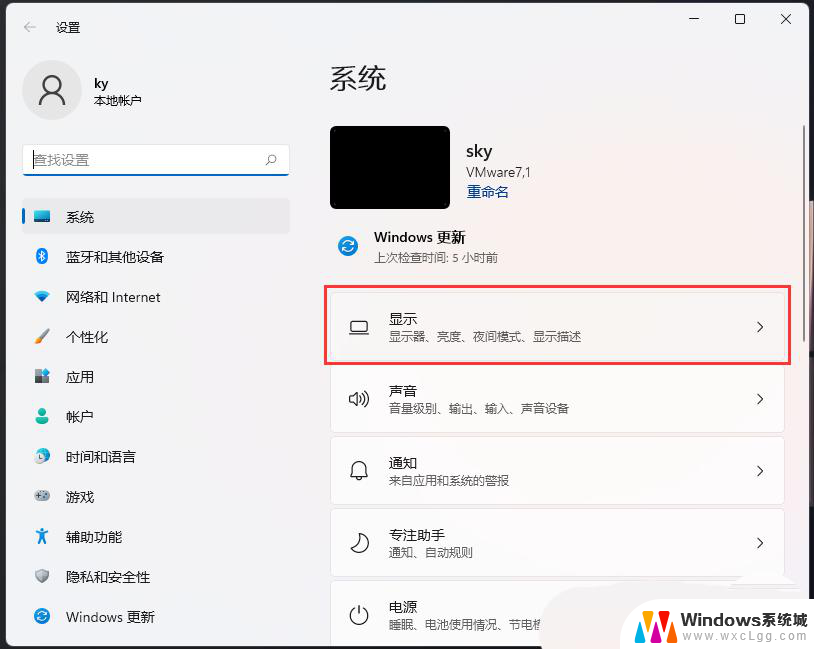
3、当前路径为:系统 > 显示,点击相关设置下的高级显示(显示器信息、刷新率);
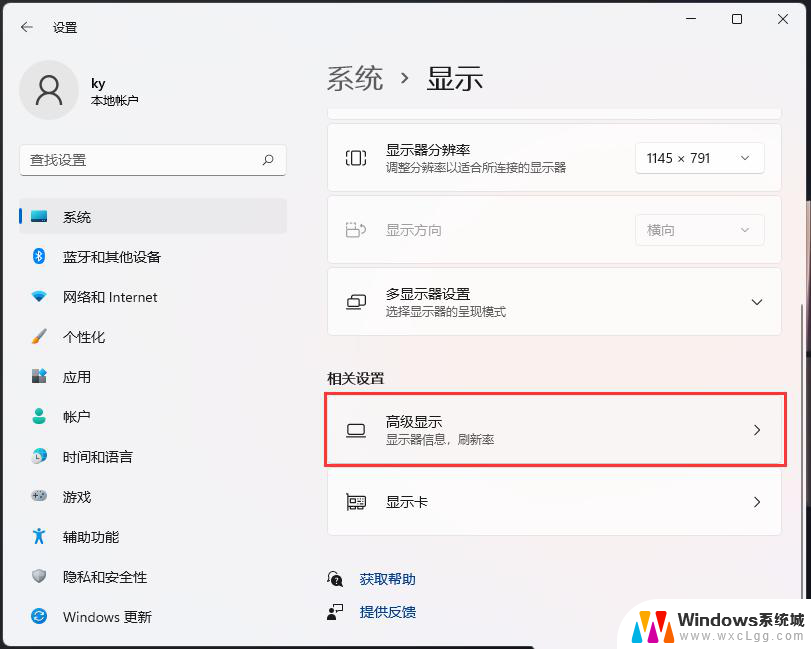
4、当前路径为:系统 > 显示 > 高级显示,点击显示器 1 的显示适配器属性;

5、显卡属性窗口中,适配器下,就可以查看显存信息;
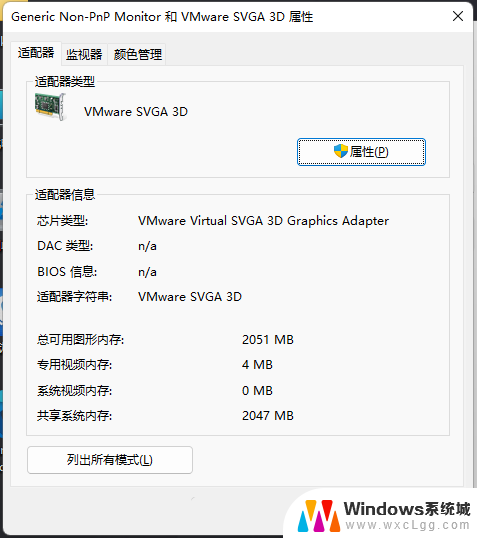
1、运行(Win+R)窗口,输入 dxdiag 命令,按确定或回车,打开DirectX 诊断工具;
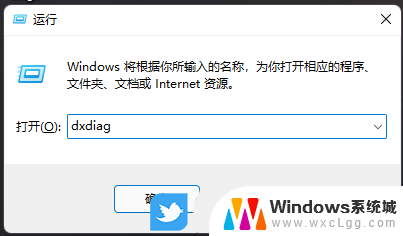
2、DirectX 诊断工具窗口中,切换到显示选项卡,就可以查看显存信息;
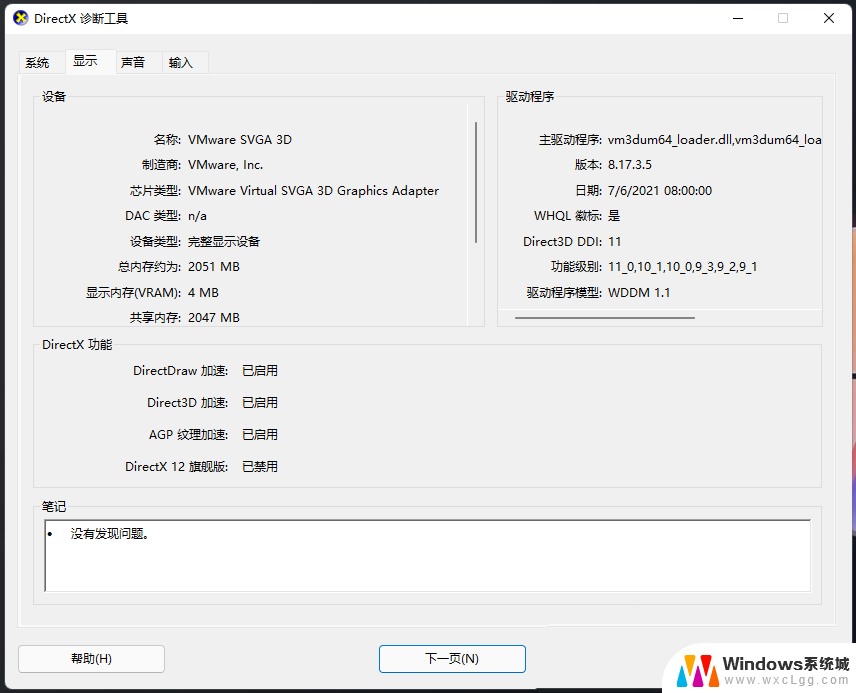
windows11怎么查看wifi密码? win11查看wifi密码的技巧
win11怎么查看显卡温度? windows11电脑检测显卡温度的技巧
win11电脑硬盘分区形式怎么看? 硬盘分区形式mbr和guid的查看方法
以上就是win11查看显存的全部内容,如果遇到这种情况,你可以按照上面的步骤解决问题,非常简单快速。
win11查看显存 Win11显卡配置在哪里查看相关教程
-
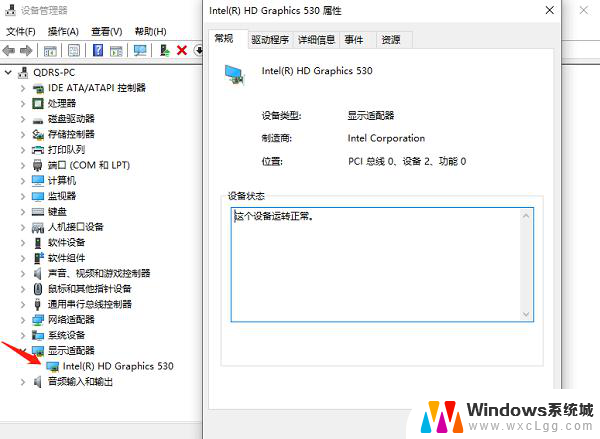 win11怎么看配置显卡 win11显卡配置查看方法
win11怎么看配置显卡 win11显卡配置查看方法2025-03-31
-
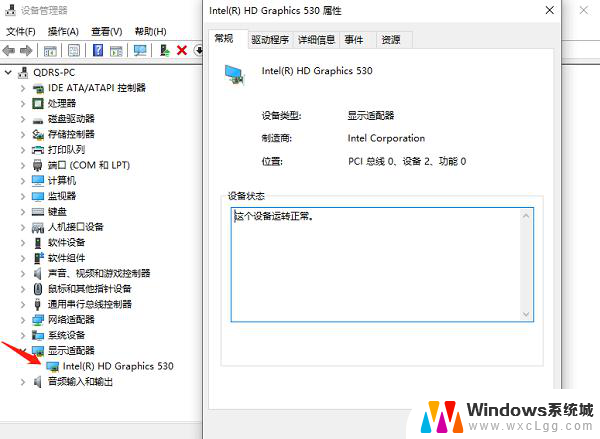 win11系统怎么看电脑显卡配置 win11怎么查看显卡配置
win11系统怎么看电脑显卡配置 win11怎么查看显卡配置2024-10-26
-
 win11查看电脑显存 电脑内存大小查看方法
win11查看电脑显存 电脑内存大小查看方法2024-10-20
-
 win11在哪里看打印机 Win11打印任务在哪里查看
win11在哪里看打印机 Win11打印任务在哪里查看2024-12-17
-
 win11内存在哪儿看 Windows11内存条大小查看方法
win11内存在哪儿看 Windows11内存条大小查看方法2024-10-27
-
 win11如何看虚拟内存在哪个盘 Windows11怎样查看内存条大小
win11如何看虚拟内存在哪个盘 Windows11怎样查看内存条大小2024-10-12
win11系统教程推荐
- 1 win11直接改文件后缀 win11文件后缀修改教程
- 2 window11 忘记密码 笔记本电脑忘记密码怎么办快速解决
- 3 win10怎么删除更新win11的文件 win11如何删除更新文件
- 4 win11找不到别人的共享打印机 win11无法共享打印机的解决方法
- 5 重置 win11的网络 Win11网络重置步骤
- 6 联想win11系统清理c盘 win11清理c盘垃圾步骤
- 7 win11excel调行高卡死 excel打开很卡怎么办
- 8 win11新电脑设置不更新系统 windows11系统不更新怎么办
- 9 win11连接电视投屏 win11投屏到电视机操作步骤
- 10 win11怎么设置任务栏不自动合并 Win11任务栏不合并显示怎么设置